A d-link dir-615 k1 k2 kostelekom beállítása

Tehát a Wi-Fi router DIR-615 K1 és K2 változatainak konfigurálása a Rostelecom internetszolgáltató számára - ez az, amit ebben a kézikönyvben tárgyalunk. A lépésenkénti útmutató részletesen leírja a következőket:
- Frissítse a firmware-t (villog a router);
- Csatlakoztassa a routert (ugyanúgy, mint az útválasztó) a konfigurációhoz;
- Kapcsolatot létesítsen az interneten Rostelecom;
- Tegye a jelszót Wi-Fi-ba;
- Csatlakoztasson egy IPTV-készüléket (digitális TV-t) és egy intelligens TV-t.
A router beállítása előtt
Mielőtt közvetlenül a DIR-615 K1 vagy K2 router konfigurációjába lépne, javaslom a következőket:
Ez a router beállításához szükséges előkészületekkel történik, tovább mennünk.
Firmware a DIR-615 K1 és K2 készülékhez
Először is szeretnék elmondani a router helyes csatlakoztatásáról - a Rostelecom kábelt csatlakoztatni kell az internethez (WAN) és semmi mást. Az egyik LAN-portot a számítógép hálózati kártyájához kell csatlakoztatni, amelyről konfigurálni fogjuk.
Ha a Rostelecom alkalmazottai eljöttek hozzád, és más módon csatlakoztatták az útválasztóját: úgy, hogy a set-top box, az internetes kábel és a kábel a számítógéphez a LAN portjaiban legyen (és így teszik), ez nem jelenti azt, hogy helyesen csatlakoztak. Ez azt jelenti, hogy lusta dunce.
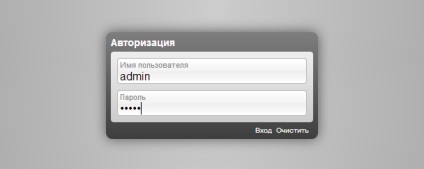
A DIR-615 K2 bejelentkezési és jelszavas kérelme
A következő oldal, attól függően, hogy milyen Wi-Fi routerrel rendelkezik: DIR-615 K1 vagy DIR-615 K2, valamint a megvásárláskor és a varráskor. A hivatalos firmware verziója csak kettő, mindkettő az alábbi képen látható.
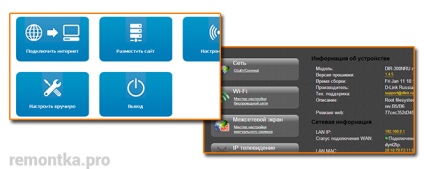
A DIR-615 firmware a következőképpen készül:
- Ha az első verziója a felület, menjen a "Manuális konfigurálás", válassza a "Rendszer" fület, és benne - "Szoftver frissítés". Kattintson a "Tallózás" gombra, adja meg a korábban letöltött firmware fájl elérési útját, és kattintson a "Frissítés" gombra. Várja meg a firmware végét. Ne kapcsolja ki az útválasztót a konnektorból, még akkor sem, ha a vele való kapcsolat elveszett - legalább várjon 5 percig, a kapcsolat visszaálljon.
- Ha rendelkezik az admin tervrajzának második verziójával, kattintson a "Speciális beállítások" alján a "Rendszer" lapon, kattintson a "Jobbra" jelölt nyílra, és válassza ki a "Szoftverfrissítés" elemet. Adja meg a firmware fájl elérési útját, és kattintson a "Frissítés" gombra. Ne kapcsolja ki az útválasztót a konnektorból, és ne végezzen vele semmilyen más intézkedést, még akkor sem, ha úgy tűnik, hogy lóg. Várjon 5 percet, vagy amíg nem tájékoztatják arról, hogy a firmware befejeződött.
PPPoE kapcsolat létrehozása a Rostelecom-hoz
A DIR-615 útválasztó beállításainak főoldalán kattintson a "Speciális beállítások" gombra, majd válassza a "Hálózat" fülön a "WAN" lehetőséget. Megjelenik azon kapcsolatok listája, amelyek már tartalmaznak egy kapcsolatot. Kattintson rá, és a következő oldalon válassza ki a "Delete" (Törlés) elemet, amely után vissza fog térni a kapcsolatok üres listájához. Most kattintson a "Hozzáadás" gombra.
A Rostelecom-ban egy PPPoE kapcsolatot használnak az internethez való csatlakozáshoz, amit a D-Link DIR-615 K1 vagy K2 modellben konfigurálunk.
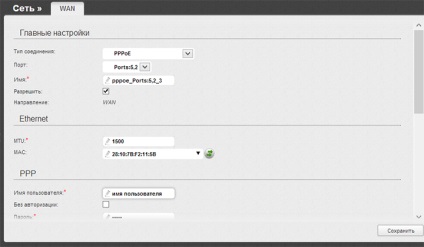
- A "Kapcsolat típusa" mezőben elhagyjuk a PPPoE-t
- A PPP oldal szakaszában adja meg a Rostelecom által kiadott felhasználónevet és jelszót.
- Az oldal többi paramétere nem módosítható. Kattintson a "Mentés" gombra.
- Ezután ismét megnyílik a csatlakozások listája, a jobb felső oldalon egy értesítés jelenik meg, amelyben a "Mentés" gombra kattintva a beállításokat véglegesen el kell menteni az útválasztóba.
Ne aggódj, hogy a kapcsolat állapota "Broken". Várjon 30 másodpercet, és frissítse az oldalt - látni fogja, hogy most csatlakozik hozzá. Nem láttad? Így a router beállításakor nem húzta le a Rostelecom kapcsolatot a számítógépen. Le kell tiltani a számítógépet, és magával kell kapcsolnia az útválasztót, hogy az viszont az internetet más eszközökhöz is forgalmazza.
A Wi-Fi jelszó beállítása, az IPTV és az intelligens TV beállítása
Az első dolog, hogy a jelszót a Wi-Fi hozzáférési ponthoz helyezzük el: még akkor is, ha nem bánja, hogy a szomszédok ingyen használják az internetet, még jobb, ha megtörténik - egyébként legalább a sebességet veszítené. A jelszó beállítása részletesen itt olvasható.
A digitális televízió set-top boxjának a Rostelecom-hoz való csatlakoztatásához, az útválasztó beállításainak főoldalán válassza ki az "IPTV Setup" elemet, és egyszerűen adja meg, hogy melyik portra kívánja csatlakoztatni a set-top boxot. A beállítások mentése.
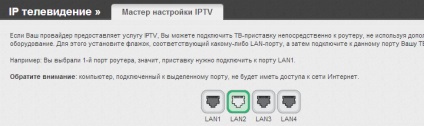
IPTV beállítása DIR-615
Ami az intelligens TV-ket illeti, egyszerűen csak a DIR-615 útválasztó egyik LAN-portjához csatlakoztatható (nem az IPTV-hez). Ha a TV támogatja a Wi-Fi kapcsolatot, vezeték nélkül is csatlakozhat.
Ebben a beállításban be kell fejezni. Köszönöm mindenkinek a figyelmet.
Ha valami nem működik, próbálja ki ezt a cikket. Számos megoldás létezik a router konfigurálásával kapcsolatban.
És hirtelen érdekes lesz: